Jak naprawić problemy z HTTPS i SSL w Twojej witrynie WordPress
Opublikowany: 2023-04-21Aby chronić swoich użytkowników, Google stale podejmuje działania mające na celu zachęcenie właścicieli witryn do nadania priorytetu bezpieczeństwu najlepszym praktykom. Powiadomienie „Witryna niezabezpieczona” na stronie internetowej jest jednym z tych środków. Oznacza to, że witryna nie ma zainstalowanego protokołu SSL.
Oczywiście jako właściciel witryny chcemy zrobić wszystko, co najlepsze dla naszych gości, a zatem chcemy najlepszych środków bezpieczeństwa WordPress dla naszych witryn.
Tak więc, jeśli widzisz , że witryna WordPress nie jest bezpieczna w Twojej witrynie, ten artykuł pomoże Ci naprawić błędy i zabezpieczyć witrynę dla odwiedzających i ich danych.
TL;DR: Zainstaluj certyfikat SSL, przekieruj swoją witrynę na https, zmień wszystkie wewnętrzne linki na bezpieczne i zaktualizuj Google Search Console, aby rozwiązać problem z niezabezpieczoną witryną WordPress. Wykonaj kopię zapasową całej witryny przed wprowadzeniem jakichkolwiek zmian.
Dlaczego widzisz, że witryna WordPress nie jest bezpieczna?
Widzisz powiadomienie o niezabezpieczonej witrynie WordPress, ponieważ Twoja witryna nie ma certyfikatu SSL lub ma certyfikat SSL, który nie został prawidłowo skonfigurowany podczas instalacji. Zainstalowanie certyfikatu SSL znacznie poprawia wrażenia użytkownika i warstwę bezpieczeństwa. Jeśli więc wystąpi problem z Twoim protokołem SSL, Google uderzy Cię powiadomieniem „Niezabezpieczony”.
To przede wszystkim zobaczą odwiedzający Twoją witrynę:

Idealnie byłoby to, co Ty (i Twoi goście) powinniście zobaczyć:
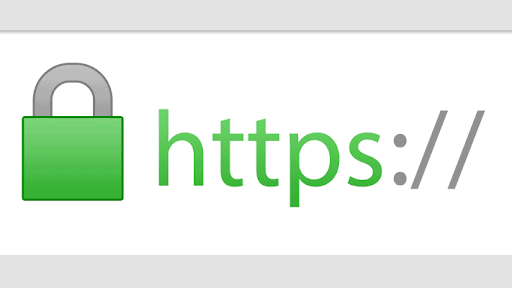
Konfigurując SSL lub HTTPS w swojej witrynie, zyskujesz dwie główne korzyści. Po pierwsze, cały ruch do Twojej witryny jest szyfrowany. Daje to znaczące korzyści w zakresie prywatności i bezpieczeństwa. Po drugie, ostrzeżenie o niezabezpieczonej stronie WordPress zostało zastąpione bardziej uspokajającą zieloną kłódką.
Jak naprawić witryny WordPress, które nie są bezpieczne?
Podzieliliśmy ten proces na dyskretne kroki, które możesz wykonać. Ogólnie rzecz biorąc, proces ten zajmuje kilka godzin, dlatego zalecamy dodanie tej strony do zakładek i rozłożenie jej na etapy.
Nie przejmuj się też, jeśli kilka następnych części wyda ci się trochę technicznych. Postępuj zgodnie z instrukcjami, a pomyślnie naprawisz witrynę WordPress, która nie jest bezpieczna. Aby uzyskać dodatkowy spokój ducha, wykonaj kopię zapasową witryny przed rozpoczęciem.
- Zacznij od wstępnej kontroli SSL
Niektórzy dostawcy usług hostingowych lub twórcy witryn konfigurują certyfikat SSL, gdy witryna zostanie opublikowana. Otwórz swoją witrynę w oknie incognito i sprawdź, czy certyfikat SSL jest już zainstalowany.
Jeśli adres URL Twojej witryny to www.mybizsite.com, dodaj „https://” przed adresem URL i wpisz go w pasku adresu przeglądarki jako https://www.bizsite.com.
Dodanie „https://” mówi przeglądarce, aby spróbowała połączyć się z bezpieczną wersją Twojej witryny. Jeśli widzisz zieloną kłódkę, masz szczęście. Możesz całkowicie pominąć instalację certyfikatu SSL i przejść do rozwiązywania problemów z mieszaną zawartością w swojej witrynie.
Utwórz kopię zapasową swojej witryny
Zanim podejmiesz dalsze kroki w celu naprawienia ostrzeżenia o niezabezpieczonej witrynie WordPress, zdecydowanie powinieneś wykonać pełną kopię zapasową witryny WordPress. Dobrą praktyką jest tworzenie kopii zapasowej witryny przed wprowadzeniem jakichkolwiek zmian w witrynie, zwłaszcza jeśli są one poważne.
Zalecamy korzystanie z BlogVault do tworzenia kopii zapasowych witryny. Jeśli coś zepsujesz, możesz po prostu przywrócić witrynę jednym kliknięciem.
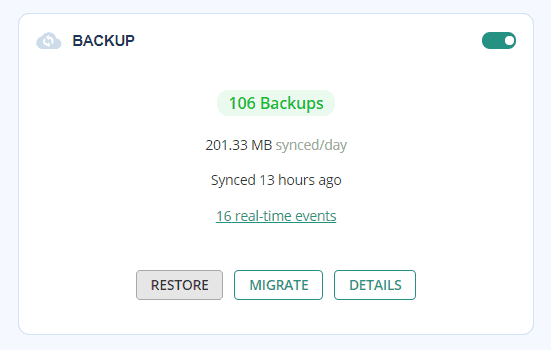
Gdy Twoja witryna połączy się z BlogVault, możesz również włączyć aktualizacje w czasie rzeczywistym. Kopie zapasowe w czasie rzeczywistym zaczynają automatycznie zapisywać zmiany wprowadzone w Twojej witrynie. Oznacza to, że możesz bez problemu wybrać ostatnią działającą wersję kopii zapasowej witryny i nie stracić całej swojej pracy z powodu jednego głupiego błędu.
Zainstaluj certyfikat SSL, aby zabezpieczyć połączenie
Większość ludzi boi się zainstalować certyfikat SSL; a jakiś czas temu mieliby dobry powód. Teraz sprawy są znacznie prostsze dzięki wtyczkom, które wykonują większość ciężkich zadań.
Jest to jednak długi proces. Postępuj zgodnie z naszymi instrukcjami dotyczącymi ostrożnej instalacji certyfikatu SSL. Zawiera wszystko, co musisz wiedzieć o instalowaniu certyfikatów SSL, takich jak:
- Wybór certyfikatu SSL
- Instalowanie niestandardowego certyfikatu
- Weryfikacja certyfikatu SSL
Jeśli masz pytania dotyczące rodzajów certyfikatów oraz tego, jak i gdzie je kupić, artykuł zawiera wszystkie te informacje.
Po zakończeniu instalowania certyfikatu wróć do tego artykułu i wykonaj pozostałe czynności.
Ważne: Samo zainstalowanie certyfikatu nie wystarczy.
Przekieruj linki z HTTP na HTTPS
W następnym kroku użyjesz trochę języka technicznego i ważne jest, aby znać te terminy jako właściciel witryny. Warto znać różnicę między HTTP a HTTPS.
Teraz musisz upewnić się, że każda strona w Twojej witrynie jest obsługiwana bezpiecznie, co oznacza, że wszyscy odwiedzający korzystają z wersji SSL Twojej witryny. W tym miejscu wchodzi w grę przekierowanie HTTP na HTTPS.
Nie martw się, jeśli brzmi to trochę skomplikowanie. Podobnie jak w przypadku wszystkiego WordPress, możesz przekierować adresy URL z HTTP na HTTPS na dwa sposoby:
- Z wtyczką
- Bez wtyczki
Zdecydowanie zalecamy użycie wtyczki, takiej jak Really Simple SSL, aby przekierować witrynę z HTTP na HTTPS. Zmuszanie strony do ręcznego przekierowania na SSL może mieć kilka niezamierzonych konsekwencji, ponieważ wymaga majstrowania przy podstawowych plikach WordPress, które najlepiej zostawić w spokoju.
W obu przypadkach stworzyliśmy pełny artykuł instruktażowy, który pomoże Ci wymusić przekierowanie z HTTP na HTTPS. Śmiało i postępuj zgodnie z artykułem, aby uzyskać instrukcje krok po kroku. Następnie wróć i postępuj zgodnie z resztą tego artykułu.
Jeśli wymuszone przekierowanie nie zadziałało poprawnie, pojawią się problemy z mieszaną zawartością. Bardzo prostym sposobem ustalenia tego jest udanie się do jednej z tych witryn i sprawdzenie, czy nie występują problemy z mieszaną zawartością:
- https://www.jitbit.com/sslcheck/
- https://www.sslchecker.com/insecuresources
- https://www.ssllabs.com/ssltest
- https://www.dlaczegonopadlock.com/
Wyszukaj i zamień wszystkie linki wewnętrzne na wersję HTTPS
Mieszana zawartość oznacza, że Twoja witryna udostępnia niezabezpieczone adresy URL wraz z adresami zabezpieczonymi. Oznacza to, że chociaż Twoja witryna ma zainstalowany certyfikat SSL, niektóre stare strony są nadal obsługiwane z adresami URL HTTP.
Jest to bardzo częsty problem z motywami i obrazami WordPress.
Ponownie możesz to zrobić na dwa sposoby:
- Z wtyczką
- Bez wtyczki
Ręczne usuwanie problemów z mieszaną zawartością jest niebezpieczne, ponieważ wymaga zmiany wpisów w bazie danych. Jeśli zrobisz to źle, zniszczysz całą witrynę. Zrób więc teraz pełną kopię zapasową swojej witryny za pomocą BlogVault.
Postaramy się zminimalizować ryzyko w jak największym stopniu, ale używanie wtyczki do rozwiązywania problemów z mieszaną zawartością jest zawsze bezpieczniejszą opcją. Ten artykuł autorstwa WPBeginner pokaże Ci, jak korzystać z wtyczki SSL Insecure Content Fixer.
Ale jeśli nadal chcesz to zrobić ręcznie, zalecamy następujące kroki:
- Wykonaj kolejną kopię zapasową: jeśli kiedykolwiek był czas na wykonanie pełnej kopii zapasowej witryny, to właśnie teraz.
- Utwórz listę adresów URL HTTP: Użyj WhyNoPadlock, aby znaleźć adresy URL HTTP i sporządzić listę.
- Zainstaluj Better Search Replace: Użyj wtyczki, aby znaleźć i zamienić te łącza HTTP na HTTPS.
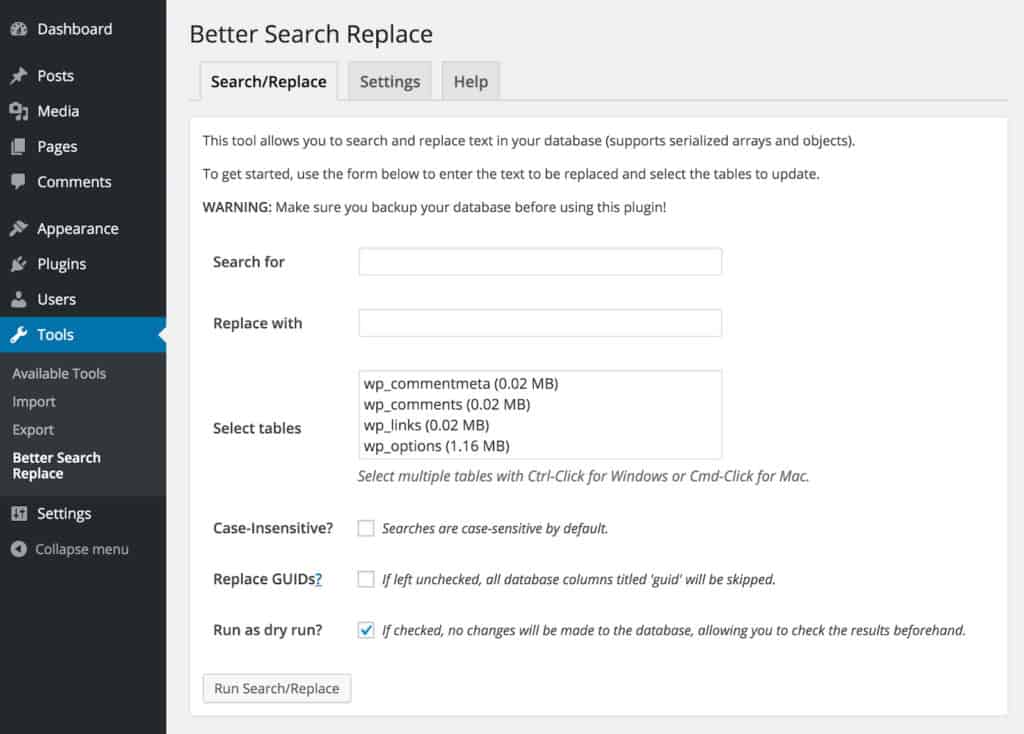
„Wyszukaj” adres URL HTTP, wklej ten sam adres URL w „Zamień na” i zmień link z HTTP na HTTPS.
Największą wadą tej metody jest to, że mimo że wykorzystuje wtyczkę, nadal wymaga ręcznego wykonania tej czynności dla każdego adresu URL.
Zaktualizuj Google Search Console i Analytics
Po zainstalowaniu certyfikatu SSL i upewnieniu się, że obsługujesz wersję HTTPS swojej witryny WordPress, nadszedł czas, aby powiadomić o tym Google. Jeśli nie wprowadzisz tej zmiany, Google Search Console będzie nadal zbierać dane z wersji HTTP, która od teraz będzie generować coraz mniejszy ruch.

Przejdź więc do Google Search Console i dodaj nową właściwość dla wersji HTTPS.
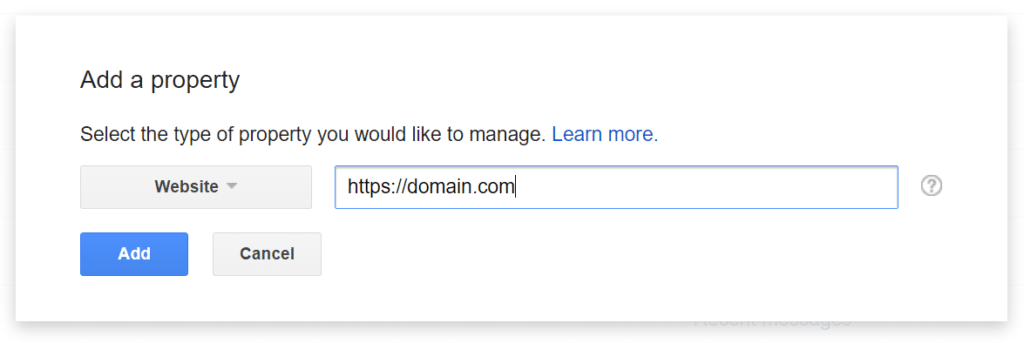
Następnie ponownie prześlij pliki mapy witryny ze zaktualizowanymi wersjami protokołu HTTPS.
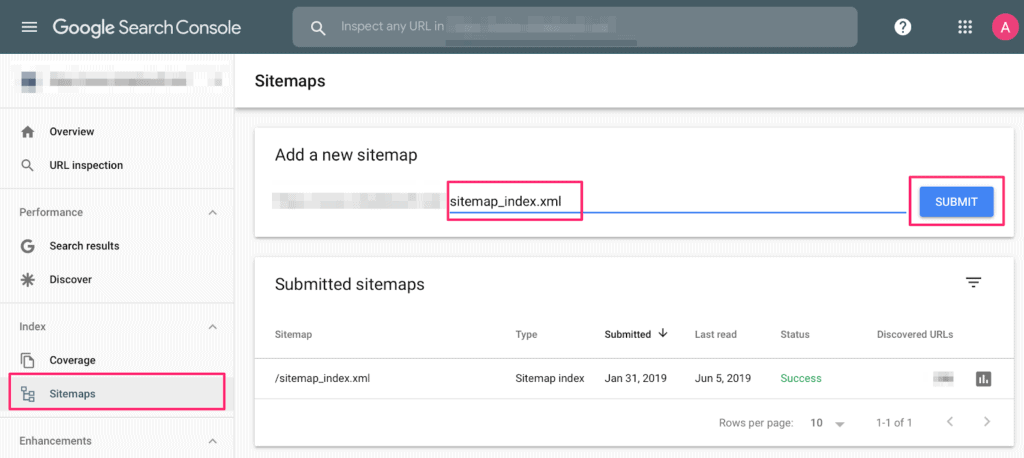
Jeśli Twoja witryna zawiera pliki odrzucania linków w Search Console, przejdź do narzędzia Google Disavow Tool i kliknij swoją wersję HTTP. Pobierz plik i prześlij go do nowego profilu.
Następnie trwale usuń stary profil.
Gdy to zrobisz, przejdź do Google Analytics i zaktualizuj swoją usługę i widok Google Analytics. Jeśli Twoje Analytics jest połączone z Search Console, wystarczy, że klikniesz Ustawienia usługi >> Domyślny adres URL >> kliknij menu i wybierz „https://”.
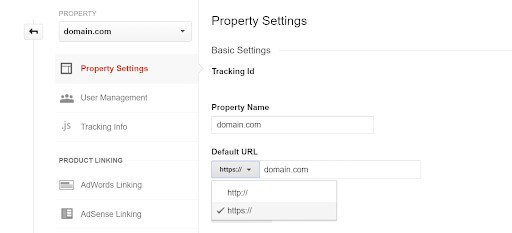
Zrób to samo dla widoku. Kliknij Wyświetl ustawienia >> Adres URL witryny >> kliknij menu rozwijane i wybierz „https://”.
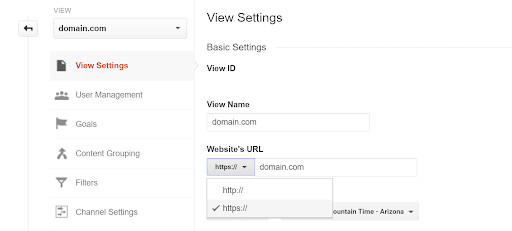
To jedyna rzecz, którą musisz zrobić, aby naprawić ostrzeżenie o niezabezpieczonej witrynie WordPress.
Dlaczego warto wdrożyć SSL na swojej stronie?
Ważną rzeczą do zapamiętania jest to, że zalety tego procesu przeważą nad drobnym dyskomfortem, którego możesz doświadczyć, wkraczając na to nowe terytorium.
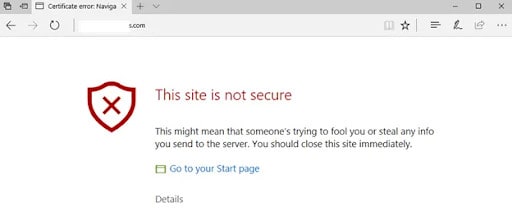
Będziesz miał:
- Dodatkowa ochrona witryny: udostępnianie witryny przy użyciu protokołu HTTPS oznacza, że szyfrujesz informacje o witrynie za pośrednictwem połączenia SSL/TLS i zapewniasz bezpieczeństwo witryny WordPress. Mówiąc prościej, oznacza to, że nawet jeśli haker przechwyci informacje z Twojej witryny, nigdy nie będzie w stanie odszyfrować poufnych informacji i zrozumieć, co tak naprawdę jest w nich napisane.
Jest to absolutnie niezbędne w przypadku witryn eCommerce, w których odbywają się transakcje finansowe w Twojej witrynie. Jeśli ta transakcja nie jest zaszyfrowana, haker może wykraść informacje finansowe bezpośrednio z Twojej witryny. - Koniec z ostrzeżeniami Chrome: Chrome ma ponad 73% udziału w rynku przeglądarek. Tak więc ostrzeżenie Chrome wpłynie na znaczną część Twojego ruchu internetowego. Rozwiązanie kilku drobnych problemów technicznych spowoduje trwałe usunięcie problemu z niezabezpieczoną witryną WordPress.
Jednak ten problem dotyczy wszystkich głównych przeglądarek, w tym Firefox i Mozilla. Możesz także zacząć otrzymywać ostrzeżenia z Google Search Console. Zalecamy wykonanie dokładnych kroków opisanych w tym artykule w celu uzyskania trwałej poprawki. - Szybkość ładowania witryny: nowy protokół HTTP/2 do łączenia się z witryną jest znacznie szybszy niż połączenia HTTP. Teraz HTTP/2 faktycznie wymaga połączeń SSL. Tak więc zainstalowanie certyfikatu SSL może znacznie poprawić szybkość ładowania witryny.
Mówimy „może”, ponieważ nie wszyscy dostawcy usług hostingowych automatycznie udostępniają protokoły HTTP/2. Zanim przejdziesz do GTMetrix, aby sprawdzić swoją wydajność, porozmawiaj ze swoim dostawcą usług hostingowych i sprawdź, czy na Twoich kontach jest włączony protokół HTTP/2. - Ruch SEO: zgodnie z artykułem w Google Search Central, HTTPS jest czynnikiem rankingowym w Google SERP. Kiedy Google mówi ci, jak uzyskać lepsze rankingi i ruch z SEO, słuchasz. Okres. To jednak nie tylko Centrum wyszukiwania Google. Niezależne blogi SEO przeprowadziły szereg raportów analitycznych, z których wszyscy doszli do tego samego wniosku.
- Wiarygodność marki: według renomowanego dostawcy certyfikatów SSL GlobalSign, 77% użytkowników online boi się, że ich dane osobowe zostaną zhakowane lub wykorzystane w niewłaściwy sposób online. Posiadanie zielonej kłódki na swojej stronie po prostu zwiększa wiarygodność Twojej marki.
W przypadku witryn e-commerce jest to teraz praktycznie obowiązkowe, ponieważ nikt nie ufa sklepowi internetowemu z ostrzeżeniem o niezabezpieczeniu witryny. Instytucje finansowe i główne rynki używają nawet certyfikatu SSL z rozszerzoną walidacją. Ale proste witryny z portfolio powinny również instalować SSL ze względu na wiarygodność marki. - Ruch odsyłający: podobnie jak SEO, jest to bardziej powód marketingowy niż faktyczny powód bezpieczeństwa. Ale HTTPS może dać ci wyraźniejszy obraz ruchu odsyłającego. Większość marketerów nie zdaje sobie sprawy, że dane odsyłaczy HTTPS do HTTP są blokowane w Google Analytics. Tak więc, jeśli Twoja witryna HTTP otrzymuje ruch odsyłający z witryny HTTPS, dane są umieszczane w sekcji „Ruch bezpośredni”.
Jest to bardzo mylące i może spowodować podjęcie bardzo nierozważnych decyzji marketingowych. Tak więc, jeśli zastanawiasz się, dlaczego Twój ruch bezpośredni w Google Analytics wzrósł, a ruch z witryn odsyłających spadł, może to być istotna przyczyna.
Co dalej?
Jak prawdopodobnie przekonałeś się na własnej skórze, naprawienie problemu z niezabezpieczoną witryną WordPress wymaga o wiele więcej, niż mogłoby się wydawać. Zainstalowanie certyfikatu SSL we właściwy sposób to dobry krok we właściwym kierunku pod względem bezpieczeństwa witryny. Ale to nie wystarczy.
Zdecydowanie zalecamy zarejestrowanie się w programie MalCare. MalCare to wszechstronna wtyczka bezpieczeństwa WordPress, która automatycznie skanuje Twoją witrynę w poszukiwaniu złośliwego oprogramowania. Jeśli Twoja witryna zostanie zainfekowana lub zhakowana, MalCare pomoże Ci usunąć złośliwe oprogramowanie jednym prostym kliknięciem.
Otrzymujesz również zaawansowaną zaporę WordPress, która chroni Twoją witrynę przed hakerami i złymi botami. Wyposażony w potężny algorytm uczący się, zapora sieciowa automatycznie blokuje złośliwe adresy IP wykryte w dowolnej z ponad 250 000 witryn chronionych przez MalCare.
Często zadawane pytania
Dlaczego moja witryna WordPress nie jest bezpieczna?
Google twierdzi, że Twoja witryna WordPress nie jest bezpieczna, ponieważ Twoja witryna nie ma certyfikatu SSL lub ma certyfikat SSL, który jest źle skonfigurowany. Najprostszym sposobem rozwiązania tego błędu Chrome jest zainstalowanie certyfikatu SSL. Jednak w celu zapewnienia kompleksowego bezpieczeństwa zalecamy zainstalowanie wtyczki zabezpieczającej WordPress.
Jak zabezpieczyć moją witrynę WordPress?
Zainstaluj certyfikat SSL we właściwy sposób, korzystając z naszego przewodnika. Następnie zaktualizuj Google Search Console i Analytics za pomocą wersji HTTPS swojej witryny. Ale to dopiero początek zabezpieczenia WordPressa. Jeśli naprawdę chcesz się upewnić, że Twoja witryna nie zostanie zaatakowana przez hakerów, od razu zainstaluj MalCare.
Czy korzystanie ze strony internetowej, która mówi, że nie jest bezpieczna, jest bezpieczne?
Krótka odpowiedź brzmi: nie. Zwłaszcza jeśli dana witryna jest witryną handlu elektronicznego, która obsługuje Twoje informacje finansowe. Witryny bez certyfikatu SSL są bardziej narażone na ataki hakerów, co ma poważne konsekwencje. Samo odwiedzenie niezabezpieczonej witryny może automatycznie pobrać złośliwe oprogramowanie na komputery, nawet nie zdając sobie z tego sprawy.
Czy witryny WordPress można zhakować?
Tak. W rzeczywistości wszystkie witryny internetowe mogą zostać w jakiś sposób zhakowane. Nie ma czegoś takiego jak hermetyczne cyberbezpieczeństwo. WordPress to niezwykle popularna platforma do tworzenia witryn, a wielu hakerów codziennie próbuje włamać się do witryn WordPress. Istnieją jednak definitywne sposoby zabezpieczenia witryny WordPress.
Jak bezpieczna jest strona internetowa na WordPressie?
Bezpieczeństwo Twojej witryny WordPress zależy od zastosowanych środków bezpieczeństwa. Zalecamy przeprowadzenie dokładnego audytu bezpieczeństwa WordPress i podjęcie niezbędnych środków zaradczych sugerowanych w naszym artykule.
